Как проверить модель сетевой карты
В современную цифровую эпоху подключение к сети стало неотъемлемой частью повседневной жизни и работы. Будь то офис, развлечения или учеба, стабильное сетевое соединение неотделимо от поддержки сетевой карты. Однако, когда многие пользователи сталкиваются с проблемами сети, они часто не знают, как проверить модель своей сетевой карты, что делает невозможным целевое обновление драйверов или устранение неполадок. В этой статье будут подробно представлены несколько распространенных методов проверки модели сетевой карты и предоставлены структурированные данные, которые помогут вам быстро решить проблему.
1. Проверьте модель сетевой карты через диспетчер устройств.
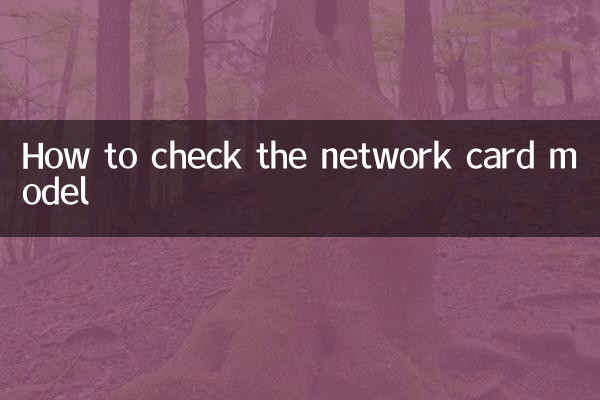
Диспетчер устройств — важный инструмент для управления аппаратными устройствами в системах Windows, с помощью которого можно легко проверить модель сетевой карты. Ниже приведены конкретные шаги:
| шаг | Инструкция по эксплуатации |
|---|---|
| 1 | Щелкните правой кнопкой мыши «Этот компьютер» или «Мой компьютер» и выберите «Свойства». |
| 2 | В открывшемся окне нажмите «Диспетчер устройств» слева. |
| 3 | Разверните параметр «Сетевой адаптер», чтобы увидеть модель сетевой карты, установленной в данный момент на компьютере. |
Следует отметить, что некоторые модели сетевых карт могут отображаться как общие имена (например, «Семейный контроллер Realtek PCIe GbE»). В этом случае вы можете щелкнуть правой кнопкой мыши по устройству и выбрать «Свойства», чтобы просмотреть более подробную информацию.
2. Проверьте модель сетевой карты через командную строку
Пользователи, знакомые с операциями командной строки, могут быстро получить модель сетевой карты с помощью следующей команды:
| Заказ | Описание функции |
|---|---|
| ipconfig /все | Отображает подробную информацию обо всех сетевых адаптерах, включая модель сетевой карты. |
| wmic nic получить имя | Укажите имя сетевой карты напрямую. |
| системная информация | Отображает системную информацию, включая модель сетевой карты. |
кipconfig /всеНапример, после выполнения этой команды в выходном результате можно найти поле «Описание» или «Описание», в котором обычно указана конкретная модель сетевой карты.
3. Проверьте модель сетевой карты через стороннее ПО.
Если вы хотите проверить модель сетевой карты более интуитивно понятным способом, вы можете использовать сторонние инструменты обнаружения оборудования. Вот несколько часто используемых инструментов и их особенности:
| Название программного обеспечения | Функции |
|---|---|
| CPU-Z | Помимо просмотра информации о процессоре, также можно отобразить модель и производителя сетевой карты. |
| Спекки | Предоставьте подробную информацию об оборудовании, включая модель сетевой карты, версию драйвера и т. д. |
| АИДА64 | Мощная функция, поддерживает просмотр подробной информации обо всех аппаратных устройствах. |
Эти инструменты обычно предлагают удобные интерфейсы, которые позволяют легко начать работу даже новичкам.
4. Проверьте модель сетевой карты с помощью инструмента системной информации.
Инструмент «Информация о системе», поставляемый с системой Windows, также может помочь вам проверить модель сетевой карты. Конкретные операции заключаются в следующем:
| шаг | Инструкция по эксплуатации |
|---|---|
| 1 | Нажмите клавиши Win+R, введите «msinfo32» и нажмите Enter. |
| 2 | В открывшемся окне разверните Компоненты > Сеть > Адаптеры. |
| 3 | На правой панели будет отображаться информация обо всех сетевых картах, включая модель и производителя. |
Этот метод подходит для пользователей, которым нужна более полная информация об оборудовании.
5. Проверьте модель сетевой карты через систему Linux.
Пользователи Linux могут проверить модель сетевой карты с помощью следующей команды:
| Заказ | Описание функции |
|---|---|
| лспци | grep -я сеть | Перечислите все сетевые устройства, включая модели сетевых карт. |
| есликонфигурация -а | Показать подробную информацию обо всех сетевых интерфейсах. |
| ethtool -i [имя интерфейса] | Просмотрите информацию о драйвере и оборудовании указанной сетевой карты. |
Например, выполнителспци | grep -я сетьПосле этого система вернет информацию, аналогичную «Контроллер Ethernet: Ethernet-соединение Intel Corporation I217-LM», где «Ethernet-соединение I217-LM» — это модель сетевой карты.
Подвести итог
Будь то система Windows или Linux, метод проверки модели сетевой карты очень прост. Вы можете легко получить информацию о своей сетевой карте через диспетчер устройств, командную строку или сторонние инструменты. Освоив эти методы, вы сможете быстро определить модель оборудования при возникновении проблем с сетью, тем самым решая проблему более эффективно. Надеюсь, эта статья поможет вам!
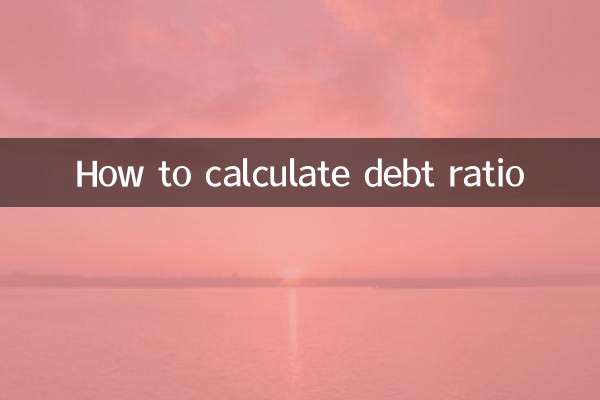
Проверьте детали
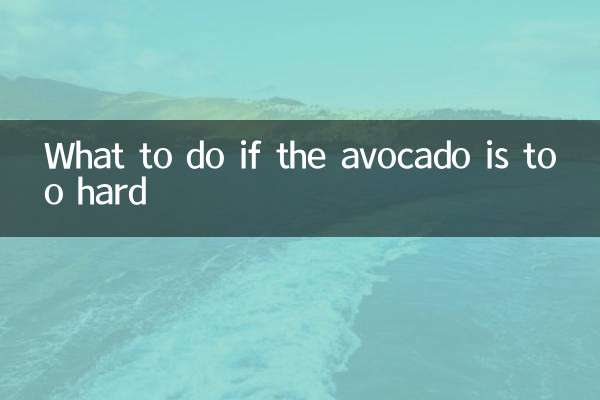
Проверьте детали